MyWorkDrive Azure-bestandsserver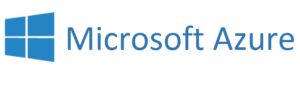
MyWorkDrive is beschikbaar op de Azure-marktplaats en kan worden gehost in Azure om MyWorkDrive-mogelijkheden te testen of om een veilige, schaalbare en Azure File Server-toegangsportal te bieden voor uw Enterprise File Remote Access-behoeften. Implementatie duurt slechts enkele minuten met behulp van de machine-image in de Azure Marketplace om een Azure File Server te maken die overal toegankelijk is.
Inhoud
MyWorkDrive instellen in Azure
Klanten kunnen MyWorkDrive snel implementeren in Azure om onze mogelijkheden te testen of hun eigen privé te runnen Cloud-bestandsserver permanent in Azure met overal toegang terwijl u profiteert van Azure-back-ups, redundantie op een virtuele machine die zij beheren. Bestanden kunnen worden opgeslagen op hun eigen server of op Azure-bestandsshares die kan worden onderhouden in Azure, kan worden gesynchroniseerd met on-premise of in de toekomst kan worden verplaatst naar een willekeurig datacenter zonder afhankelijkheid van een leverancier. Bestanden worden opgeslagen met behulp van een standaard NTFS-geformatteerde gegevensdrive die rechtstreeks is aangesloten op de server of op Azure-bestandsshares. Er worden geen bestanden opgeslagen in databases of cloudgebaseerde synchronisatie- en deeloplossingen buiten de controle van de beheerder.
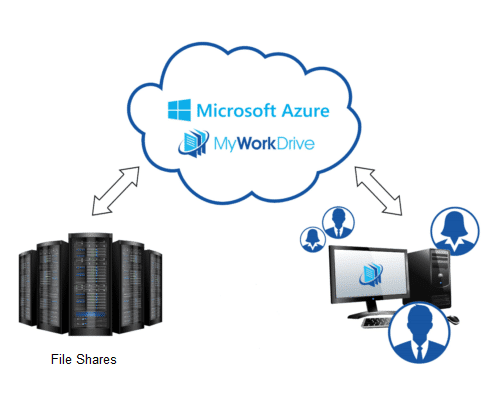
De MyWorkDrive Azure File Server-image is vooraf geconfigureerd met MyWorkDrive-componenten. Aangezien MyWorkDrive is gebaseerd op Active Directory, wordt de beheerder bij het opstarten een paar eenvoudige vragen gesteld, waaronder de bedrijfsnaam. De bedrijfsnaam wordt gebruikt om een lokale Active Directory-database in te stellen voor gebruik door de zelfstandige MyWorkDrive Azure File Server. Als een klant al een eigen active directory heeft, kan hij de MyWorkDrive-image toevoegen aan zijn bestaande Active Directory die al in Azure staat. Voor implementaties op locatie kunnen ze dat wel download de volledige MyWorkDrive Server en installeer het op een domein dat lid is van Windows Server. De Azure File Server-image is alleen ontworpen voor testen of zelfstandig gebruik van Azure.
Na voltooiing van de installatie wordt een privé-URL onder MyWorkDrive.net toegewezen voor directe toegang tot uw Azure File Server via elke browser met onze Web File Manager. Klanten kunnen ook zelf een directe verbinding opzetten met hun eigen domein ( zie hier ons ondersteuningsartikel) zodat ze grotere bestanden zonder beperkingen kunnen overbrengen of om externe toegang verder te beheren, gebruik Azure AD-toepassingsproxy.
Er wordt een demo-share toegevoegd zodat de beheerder onmiddellijk kan beginnen met testen. De beheerder wil mogelijk extra domeingebruikers, shares en testmachtigingen toevoegen met behulp van NTFS.
We raden aan om de volgende functies te testen om een goed overzicht te krijgen van de webgebaseerde functionaliteiten van MyWorkDrive:
Webgebaseerde Azure File Server-functies testen
- Log in op uw site op uwsite.myworkdrive.net om de demo-share te bekijken met uw account - let op dat u uw bestaande Active Directory-account gebruikt dat automatisch voor u is gemaakt.
- Documenten uploaden en downloaden
- Dubbelklik op een Office-document om het te openen en online te bekijken
- Klik op "Online bewerken" en log in op uw Office 365-account om het document online te bewerken. Wijzigingen in kennisgevingen worden weer op de server opgeslagen.
- Markeer een bestand en kies delen. Bestand intern delen door een interne URL te verkrijgen voor gebruikers die zich al in Active Directory bevinden. Deel extern door het bestand te kopiëren met uw OneDrive-account.
- Upload meerdere bestanden vanaf uw pc met behulp van slepen en neerzetten.
- Bestanden zoeken op naam of inhoud
- Beweeg over afbeeldingsbestanden om een voorbeeld van de inhoud te bekijken
- Wijzig weergaven van gedetailleerd naar, klein – extra grote pictogrammen
- Kopieer/Plak/Hernoem en verwijder bestanden
- Een nieuw Office-bestand of -map maken
MyWorkDrive-toepassingen testen
- Downloaden & Installeer onze Mapped Drive-client op uw pc, wijs een station toe met uw url - https://yoursite.myworkdrive.net met uw gebruikersnaam en wachtwoord.
- Opmerking stationsletters toegewezen
- Upload/download en bewerk bestanden rechtstreeks met behulp van de nieuw toegewezen schijf.
- Installeer onze mobiele app en log in om bestanden te bekijken en te downloaden
- Maak verbinding met bestanden in Teams met behulp van onze Integratie van teams.
Geavanceerde functies
Naast basisfuncties biedt MyWorkDrive voor ondernemingen extra functionaliteiten, waaronder:
- Twee-factorenauthenticatie
- Data verlies voorkomen
- SAML SSO: Azure AD, Okta, één aanmelding, ping-identiteit, elke SAML-compatibele idp
- ADFS-SSO
- Externe gastgebruikersmappen delen
Beoordeling het volledige serverondersteuningsdocument hier om toegang te krijgen tot deze bedrijfsfuncties en deze in te stellen.
